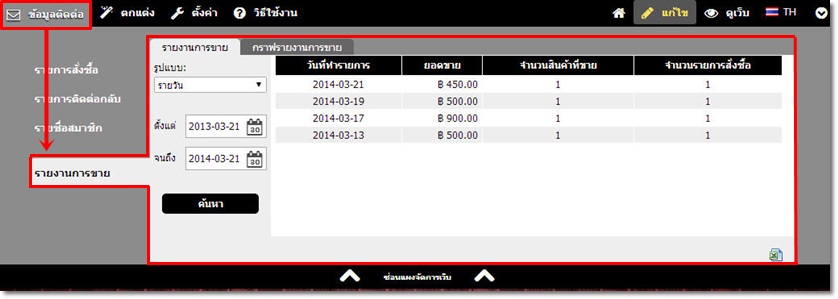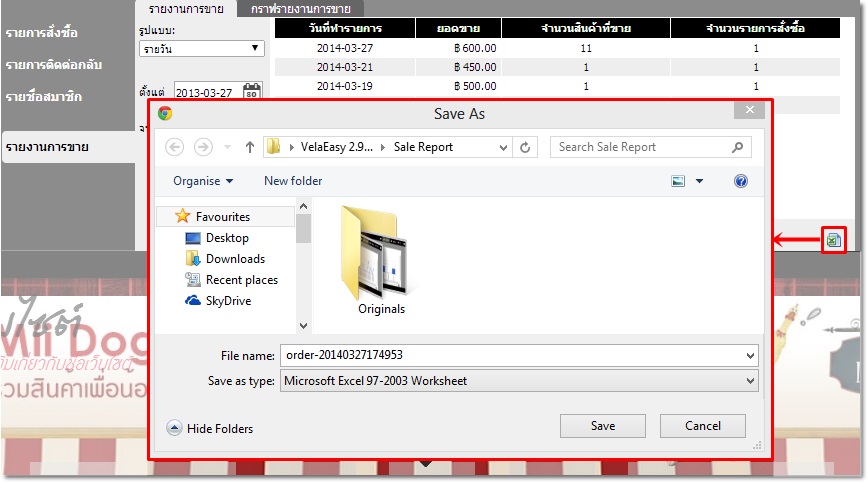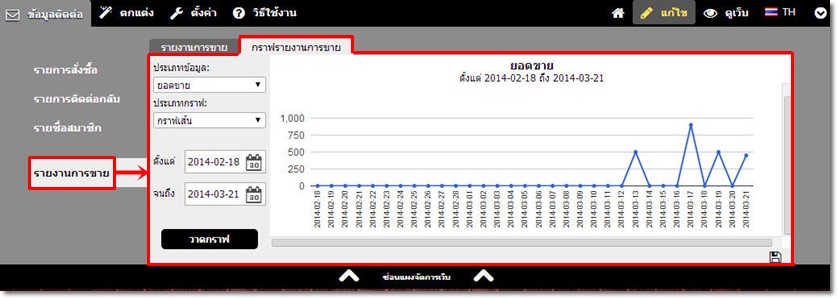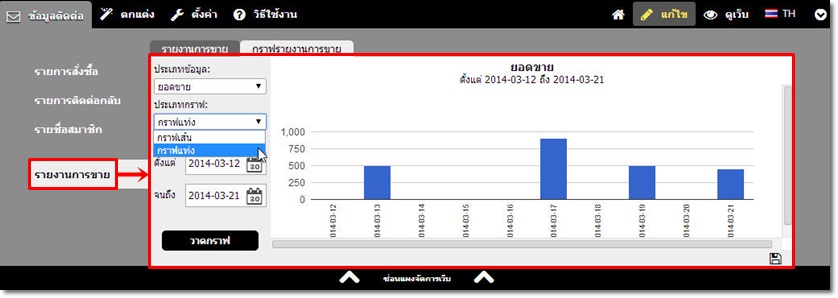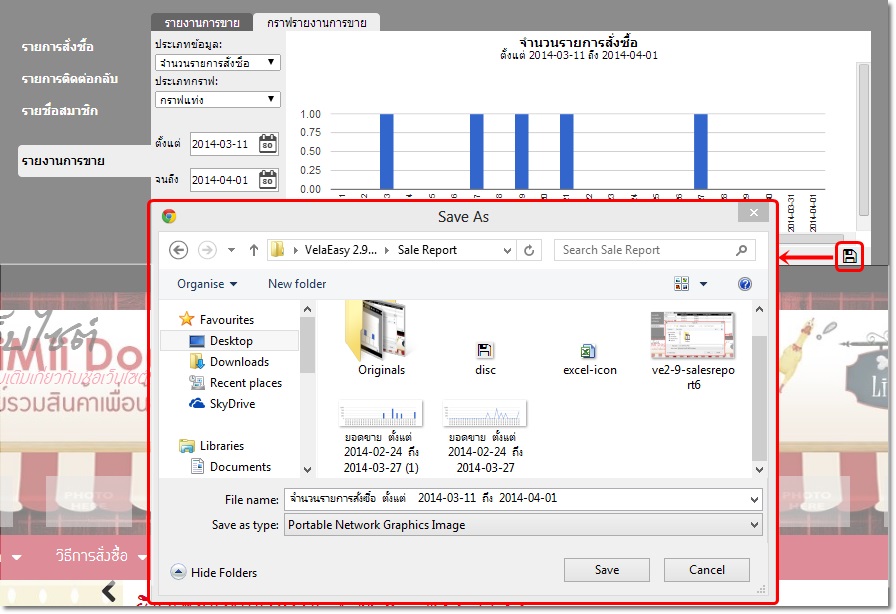ฟังก์ชัน รายงานการขาย (Sale Report) เป็นฟังก์ชันที่จะช่วยให้เว็บมาสเตอร์หรือเจ้าของเว็บไซต์ร้านค้าออนไลน์ สามารถดูรายงานผลการขายสินค้าในร้านค้าออนไลน์ทั้งแบบรายวันและรายเดือน รวมถึงการแสดงผลสรุปในรูปแบบกราฟรายงานการขายได้อย่างสะดวก ด้วยเครื่องมือของระบบ Sales Report ที่ถูกผนวกเพิ่มเข้ากับข้อมูลในระบบร้านค้าออนไลน์โดยตรง
(สามารถใช้งาน ฟังก์ชัน Sale Report ในเว็บไซต์สำเร็จรูป VelaEasy แพ็กเกจ Shop L, Shop XL, และแพ็กเกจ Easy M, Easy L, Easy XL)
ขั้นตอนการใช้งานฟังก์ชันรายงานการขาย (Sale Report)
1. คลิกที่เมนู "ข้อมูลติดต่อ" จากนั้นคลิกแท็บ "รายงานการขาย"
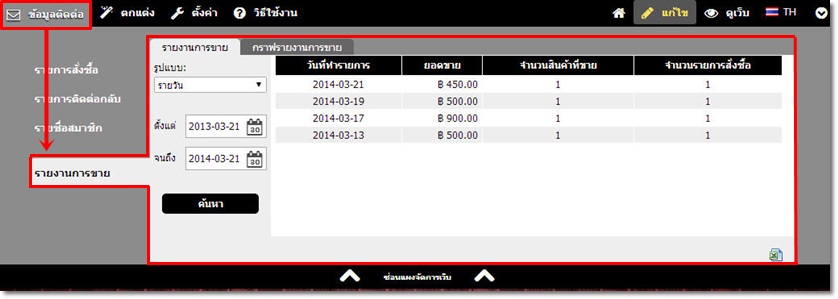
2. ภายใต้เมนู รายงานการขาย จะมีแท็บแสดงผลรายงาน 2 แท็บ คือ รายงานการขาย และ กราฟรายงานการขาย
- รายงานการขาย คุณสามารถเลือกดูรูปแบบรายงานการขายเป็น รายวัน และ รายเดือน โดยสามารถเลือกช่วงวันที่ หรือ เดือน ที่ต้องการได้ และคลิกค้นหา จากนั้นรายงานจะแสดงผล เวลา, ยอดขาย, จำนวนสินค้าที่ขาย และจำนวนรายการสั่งซื้อในตาราง ดังภาพ

นอกจากนี้ยังสามารถ export สรุปรายงานการขายที่ต้องการ ออกมาในรูปแบบไฟล์ CSV (ไฟล์ประเภทเดียวกับ MS Excel) ได้อีกด้วย โดยคลิกที่สัญลักษณ์  ที่มุมล่างขวาของหน้ารายงานการขาย ระบบจะ Pop Up หน้าต่างสำหรับบันทึกไฟล์เอกสารรายการสั่งซื้อให้คุณสามารถจัดเก็บลงเครื่องคอมพิวเตอร์ได้ค่ะ
ที่มุมล่างขวาของหน้ารายงานการขาย ระบบจะ Pop Up หน้าต่างสำหรับบันทึกไฟล์เอกสารรายการสั่งซื้อให้คุณสามารถจัดเก็บลงเครื่องคอมพิวเตอร์ได้ค่ะ
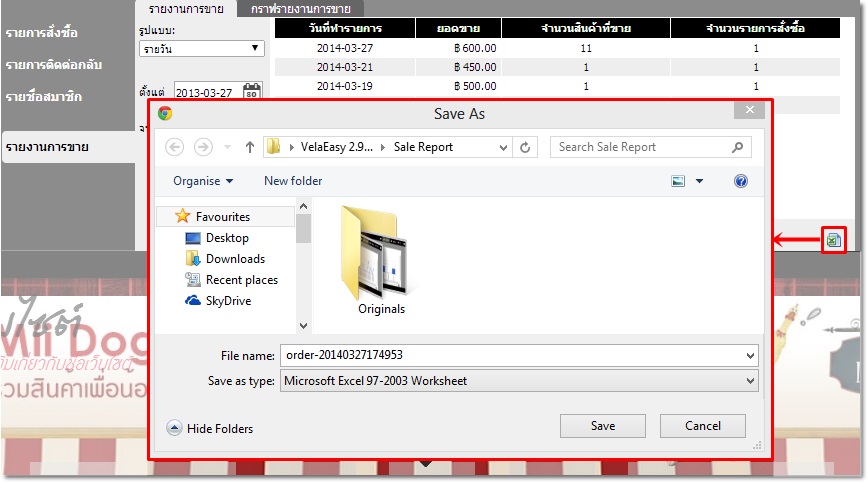
- กราฟรายงานการขาย เพื่อความสะดวกในการดูยอดขายที่เข้าใจได้ง่าย คุณสามารถเลือกดูประเภทข้อมูลจากยอดขาย, จำนวนสินค้าที่ขาย, และจำนวนรายการสั่งซื้อ โดยสามารถเลือกดูข้อมูลย้อนหลังในช่วงเวลาต่างๆ ได้สูงสุด 30 วัน
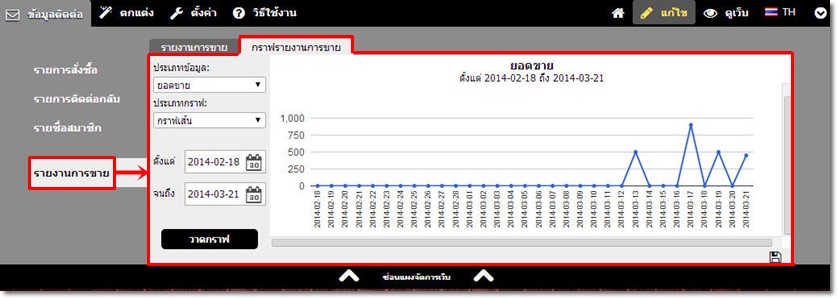
และสามารถเลือกการแสดงผลเป็นประเภทกราฟเป็นกราฟเส้นหรือกราฟแท่งได้
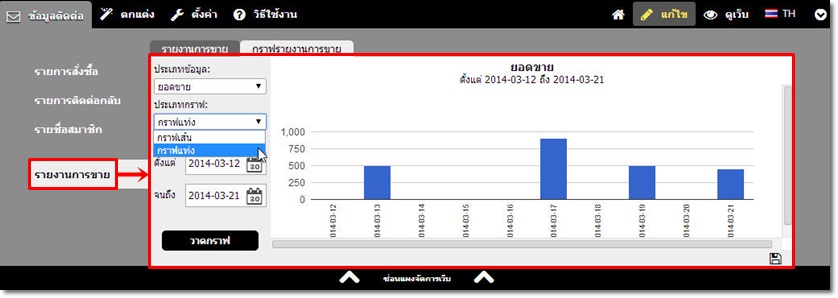
นอกจากนี้ยังสามารถ export กราฟรายงานการขายที่ต้องการ ออกมาในรูปแบบไฟล์ภาพ นามสกุล .png ได้อีกด้วย โดยคลิกที่สัญลักษณ์  ที่มุมล่างขวาของหน้ารายงานการขาย ระบบจะ Pop Up หน้าต่างสำหรับบันทึกไฟล์รูปภาพกราฟซื้อให้คุณสามารถจัดเก็บลงเครื่องคอมพิวเตอร์ได้ค่ะ
ที่มุมล่างขวาของหน้ารายงานการขาย ระบบจะ Pop Up หน้าต่างสำหรับบันทึกไฟล์รูปภาพกราฟซื้อให้คุณสามารถจัดเก็บลงเครื่องคอมพิวเตอร์ได้ค่ะ
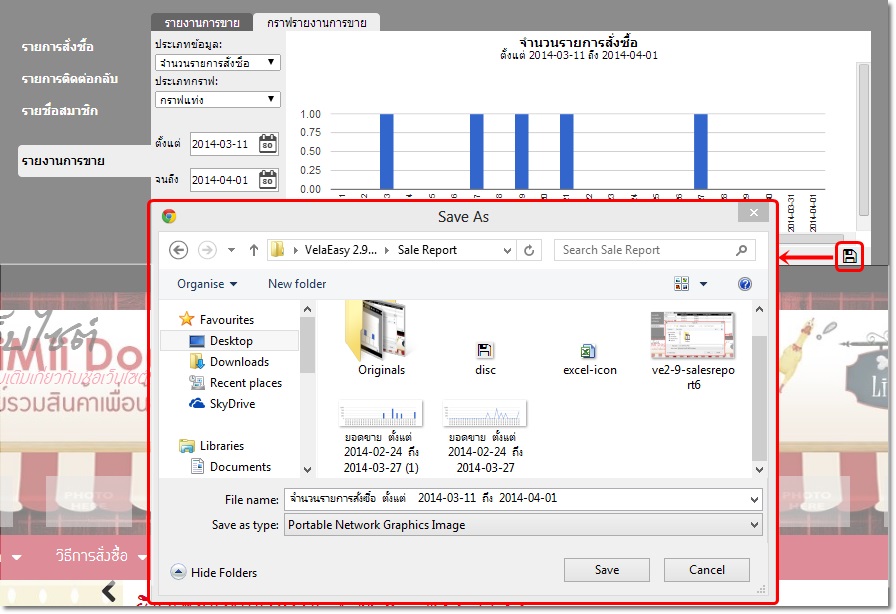
![]() หน้าแรก | VelaEasy Tips | วิดีโอสาธิตการใช้งาน |
แนะนำฟังก์ชันใหม่
หน้าแรก | VelaEasy Tips | วิดีโอสาธิตการใช้งาน |
แนะนำฟังก์ชันใหม่